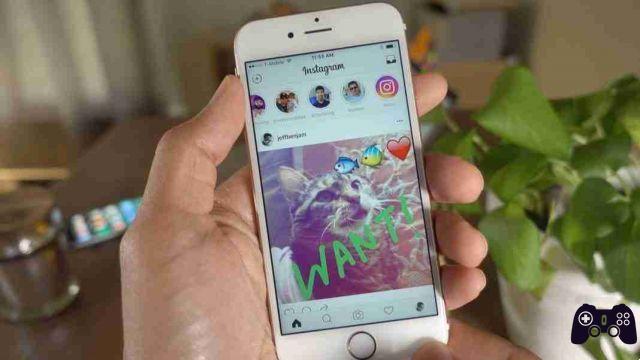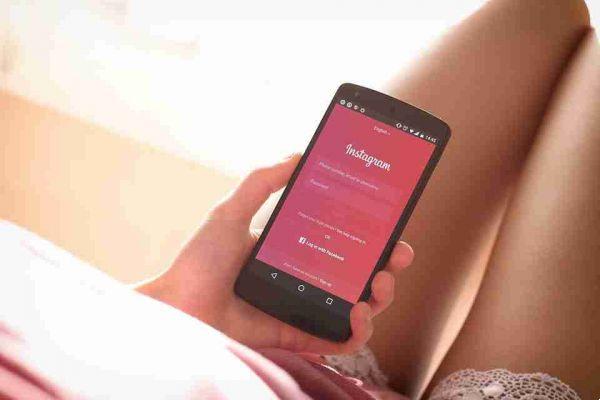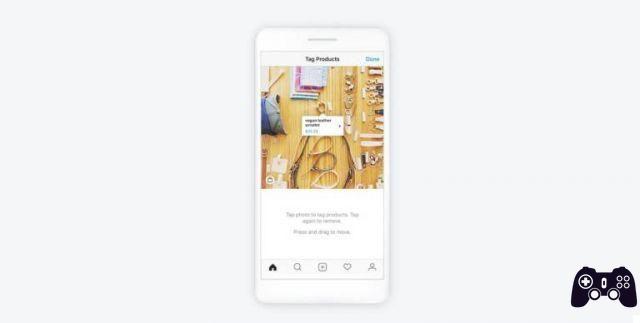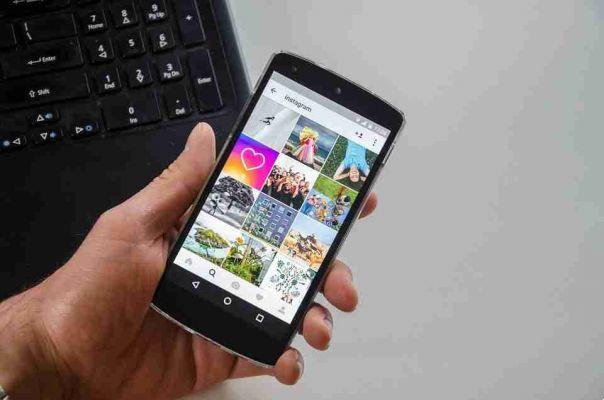
Quelqu'un a dit à juste titre qu'une image vaut mille mots. Mais parfois, une seule image ne suffit pas pour raconter une histoire. L'ajout de quelques photos à la fois aide à mieux exprimer l'histoire et les émotions. Pendant longtemps, Instagram ne permettait d'ajouter qu'une seule photo par story. Heureusement, les choses ont maintenant changé pour le mieux et vous pouvez ajouter plus d'une photo par histoire. Et il en va de même pour les publications Instagram.
Il existe deux façons d'ajouter plus de photos aux histoires Instagram. Vous pouvez aller plus facilement et faire un collage. Vous pouvez également utiliser l'option Autocollant photo. Ce dernier semble beaucoup mieux car il vous donne la possibilité d'organiser les photos selon votre choix.
Il n'y a qu'une seule façon de procéder lorsqu'il s'agit d'ajouter plusieurs photos aux publications Instagram.
Alors, voici comment ajouter plus de photos à Instagram Post ou Story.
COMMENT AJOUTER PLUS DE PHOTOS À UNE HISTOIRE INSTAGRAM
Disposition des États-Unis
L'outil Mise en page vous permet de choisir entre différents types de collages. En dehors de cela, il est facile et simple à utiliser. La bonne chose est que vous pouvez publier des photos instantanées ou en choisir une dans la galerie de votre téléphone.
- Balayez vers la droite sur votre page d'accueil Instagram pour ouvrir Story. Appuyez sur la petite flèche à gauche, comme indiqué ci-dessous.
- Choisissez Mise en page dans la liste et appuyez sur l'option Modifier la grille. Choisissez le gril que vous préférez.
Il vous suffit de cliquer sur les photos. Vous pouvez également appuyer sur l'icône Photos dans le coin inférieur gauche pour choisir des photos dans la galerie de votre téléphone.
Une fois cela fait, appuyez sur le bouton Cocher au centre. C'est tout.
Ajoutez tous les autocollants et détails nécessaires et la photo est prête à être partagée avec vos abonnés.
UTILISER UN AUTOCOLLANT PHOTOGRAPHIQUE
Mais si vous me demandez, les grilles de mise en page peuvent sembler un peu raides. Si vous voulez une façon plus "amusante" d'ajouter plus de photos à Insta Stories, vous ne pouvez pas vous tromper avec l'option d'autocollant photo intégrée. Cela vous permet d'ajouter beaucoup de photos en une seule fois.
- Ouvrez Story et choisissez une photo dans la galerie.
- Appuyez sur l'icône d'autocollant en haut et faites défiler jusqu'à ce que vous voyiez l'option d'autocollant photo.
Maintenant, tout ce que vous avez à faire est de choisir une photo dans la galerie de votre téléphone pour l'ajouter à l'histoire.
Et ça ne s'arrête pas là. Appuyez sur les photos pour les transformer en formes adorables. Des étoiles aux cercles, vous pouvez expérimenter différentes formes.
En dehors de cela, vous pouvez également ajuster la taille et l'orientation de la photo. Il suffit de pincer pour agrandir la photo.
Répétez les étapes précédentes pour ajouter autant de photos que vous le souhaitez. Une fois cela fait, donnez-lui une touche finale en ajoutant un adhésif adapté. Alors taguez et partagez.
COMMENT AJOUTER DE LA MUSIQUE AUX HISTOIRES AVEC PLUS DE PHOTOS
Heureusement, Instagram ne fait pas de distinction entre les histoires régulières et les histoires de collage.
- Après avoir ajouté toutes les photos, appuyez sur l'icône de l'autocollant et sélectionnez Musique.
- Choisissez une chanson dans la liste disponible ou recherchez-en une.
Instagram attribue automatiquement la meilleure partie de la chanson. Cependant, vous pouvez toujours frotter pour trouver la partie qui vous intéresse.
Appuyez sur les icônes de police pour modifier le style des textes. Cependant, appuyez simplement sur l'icône en forme de croix si vous ne voulez pas voir les paroles.
Une fois que tout est en place, appuyez sur le bouton Terminer. Votre histoire est maintenant prête à être partagée.
COMMENT AJOUTER PLUS DE PHOTOS AU POSTE INSTAGRAM
La fonctionnalité permettant d'ajouter plusieurs photos à Instagram Post était là. C'est un processus simple. Pour l'instant, vous pouvez ajouter environ 10 photos à la fois.
- Appuyez sur l'icône Plus dans le coin supérieur droit pour ajouter un nouveau message. Ensuite, appuyez sur l'icône Redimensionner à gauche.
Cela empêchera les photos non carrées d'être automatiquement recadrées.
- Une fois cela fait, appuyez sur la petite icône de photo à droite et sélectionnez les photos que vous souhaitez télécharger.
Le vrai héros de cette fonctionnalité est les options d'édition. Vous pouvez choisir le même filtre pour toutes les photos. Alternativement, vous pouvez sélectionner des filtres individuels pour chaque photo. Pour ce faire, appuyez sur l'icône circulaire dans le coin inférieur gauche.
Une fois que vous avez terminé toutes vos modifications, ajoutez une légende accrocheuse et partagez. C'est tout!